【躺平设计家官方版】躺平设计家软件官方下载 智能3D云设计平台 淘宝版
躺平设计家官方版介绍
躺平设计家官方版是一款十分好用的在线设计软件,一款能够轻松帮助每一个建筑设计师,在这里体验最简单的设计,这里有着全新的设计方式,用户可以在这里任意使用,专业的设计专栏,让你能够体验不一样的设计流程。
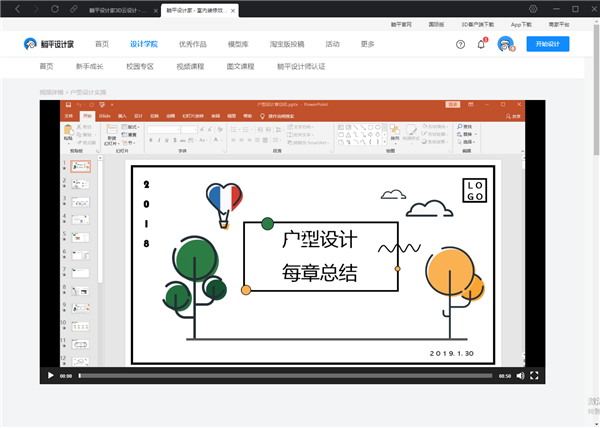
躺平设计家官方版特色
【一键安装,轻盈稳定】
逼真的高清效果图
海量真实可售商品模型
全套上百张CAD图一键导出,完善支持落地施工
【极致自由,创意无限】
多种强大的个性化功能,全屋定制,定制衣柜和橱柜和自定义建模。让你的设计不再束缚,分分钟释放您的灵感和创意
强大的自由建模引擎满足各种需求的全屋定制
支持loft、别墅、户外等多种场景的自由设计
【HAI运用,智能升级】
躺平设计家与阿里巴巴团队共创的Home AI技术将会服务整个设计的创作流程,极大提升设计效率。
智能场景迁移
顶墙造型一键布局
隐蔽工程一键完成
软装搭配智能推荐
躺平设计家怎么导入cad
导入CAD出现失败时候需要注意的是只输入需要的作为底图。如何把一份CAD图的多余东西去掉呢,方法有很多,下面是常用的三度板斧:
把需要导入的线段都放到固定图层里(平面面一般便是墙/窗/门的图层,个人喜欢统统放到一个图层)。填充这些无用的便不要放进来了。只会增加失败率。
把无关的图层都先关闭
如果你用的是AutoCAD,启动Wblock命令,选择所有。Wblock命令会把当前的选择带出到一个单独的dwg图,无形中把其他不需要的都删掉了 (包括关闭图层的内容,参照,一堆看不到但影响大少的垃圾….这里看不懂没关系,照做便好)。非AutoCAD用户一般也有雷同的命令。去帮助找找便好。
用刚刚Wblock导出的CAD图作为CAD导入99%都不会有问题 (余下1%请找设计家的团队。。)
躺平设计家教程 如何快速制作衣柜
首先,找到页面上方的“定制”,“定制衣柜”和“定制橱柜”相亲相爱的生活在一个屋子里头哈~大家注意不要混淆了~
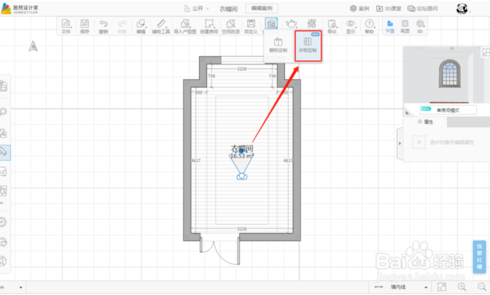
进入到“定制衣柜”中,打开左边“设计家衣柜”素材栏。
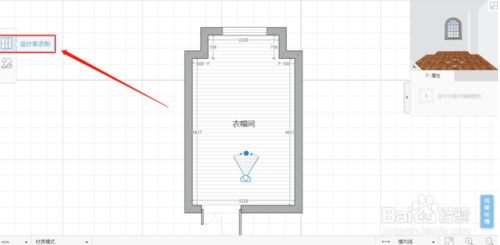
可在设计家衣柜中,选择需要的衣柜类型,一一的将它添置到场景中,再通过右边属性类别中去调整衣柜的参数和样式材质等
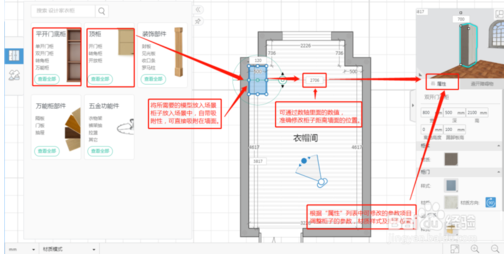
★需要将相同的柜子进行多选的时,可按住shift进行多选复制。
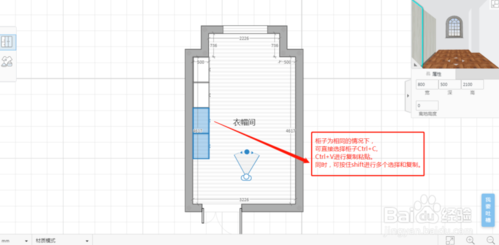
如果素材库中的柜子款式不能够满足需求,我们可以通过“万能柜”进行搭建,不受局限,想怎么设计就怎么设计~
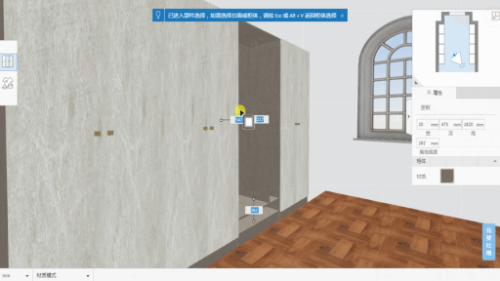
柜体搭建完成之后呢,可以在在柜体中放置衣架/衣服等素材(不要担心费时哦,素材都自带吸附),刷刷刷一下就可以搞定,瞬间让整个空间更饱满。
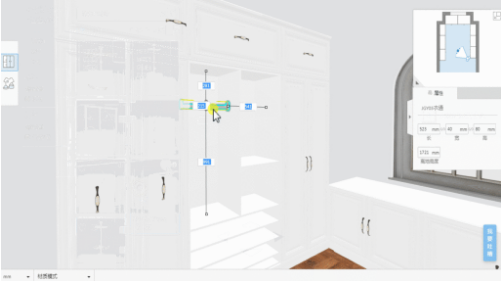
接收到这波技能后,赶紧操作起来吧
躺平设计家官方版常见问题
模型是什么?
模型是用于设计师制作的方案场景内的最小单元,模型也是实际产品在场景图中的真实体现,通过多个真实尺寸模型的组合,场景图可以达到落地性强、还原度高的特点,躺平设计家内的模型都为3dmax格式,赋予vary材质,真实性更强,体验效果更好;
3D模型尺寸要求
操作一:3D模型尺寸请按照产品真实尺寸建模。
操作二:3D模型尺寸单位要求:注意max的单位设置,建议系统单位以m为单位。
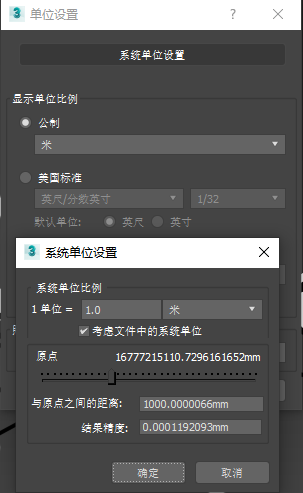
模型显示为生效中什么时候可以使用?是否有提示?
模型转换中:模型系统处理中,待审核状态;
模型生效中:模型处理完成,审核通过状态。商户可以进行商品关联,并在躺平设计家中调用;
模型处理失败。:模型预检失败或者模型审核拒绝状态。商户需要按照审核未通过原因(点击“审核未通过”查看原因)进行修改并上传。
上传模型提示灯具模型未包含灯光或发光材质
上传模型提示灯具模型未包含灯光或发光材质:
1、请确定是否在合适的位置添加了VRay光源,且光源不被遮挡。
2、需发光的模型可使用自发光材质。
(两条满足其一即可)
(除了灯具灯光外,请删除场景中其他用来渲染效果图的场景和场景灯光)
商家模型如何上传?
步骤一:商家上传模型需要进入企业工作台,选择“模型管理”中的“商家模型库”,选择“新建产品“;
步骤二:按照步骤进行添加,带红色星号的部分是必填项;
操作三:创建产品后,选择”上传该产品模型“,按照步骤进行上传;
下载仅供下载体验和测试学习,不得商用和正当使用。
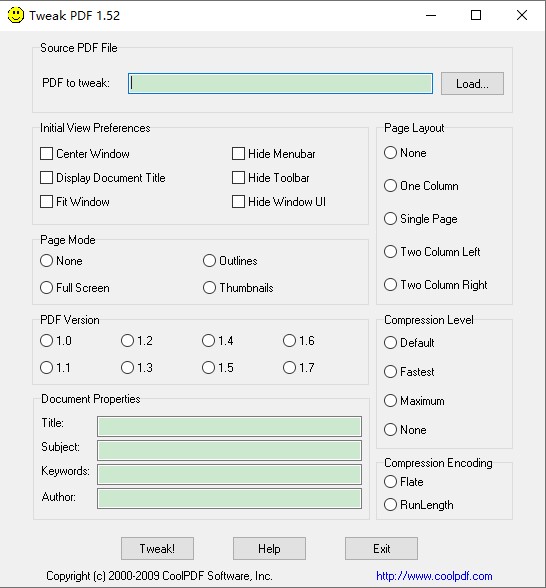
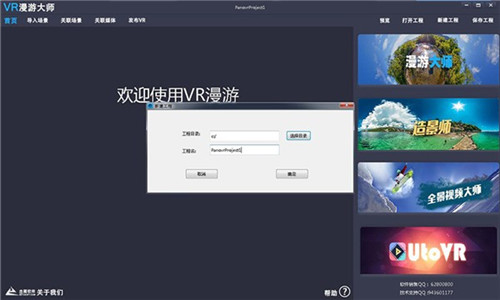
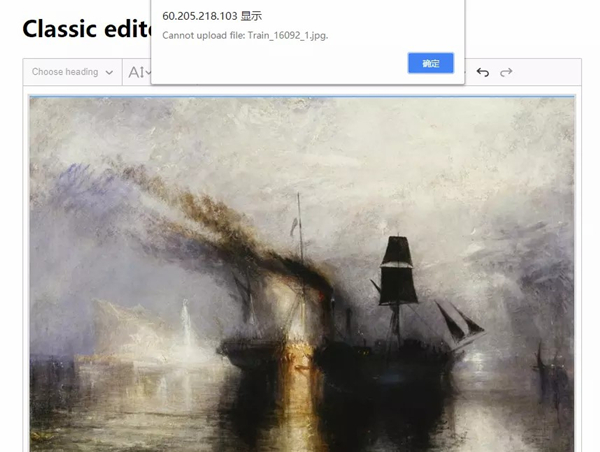
发表评论